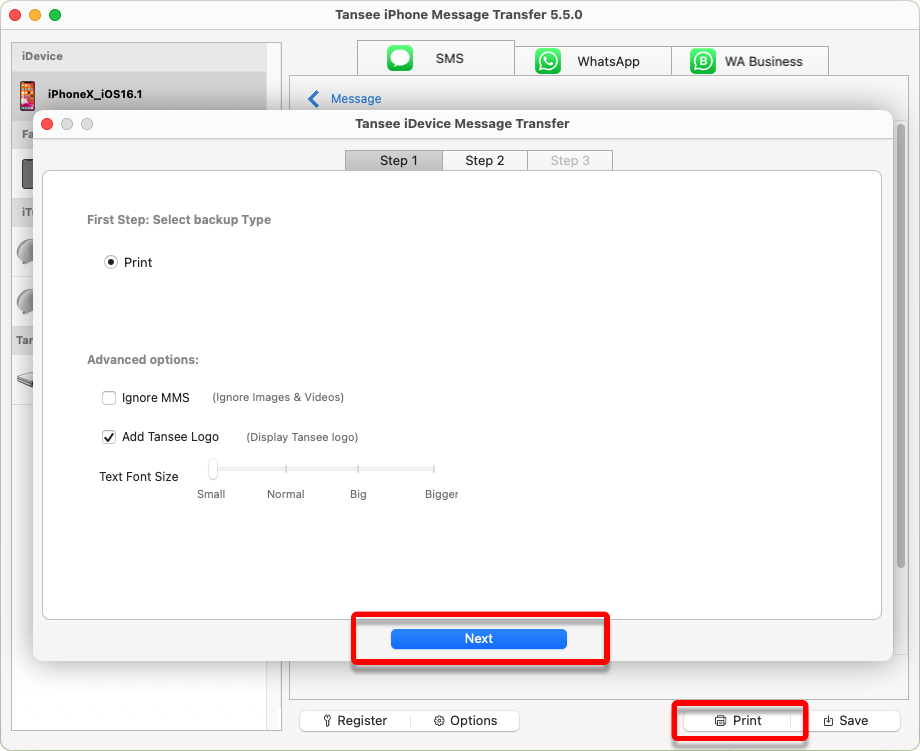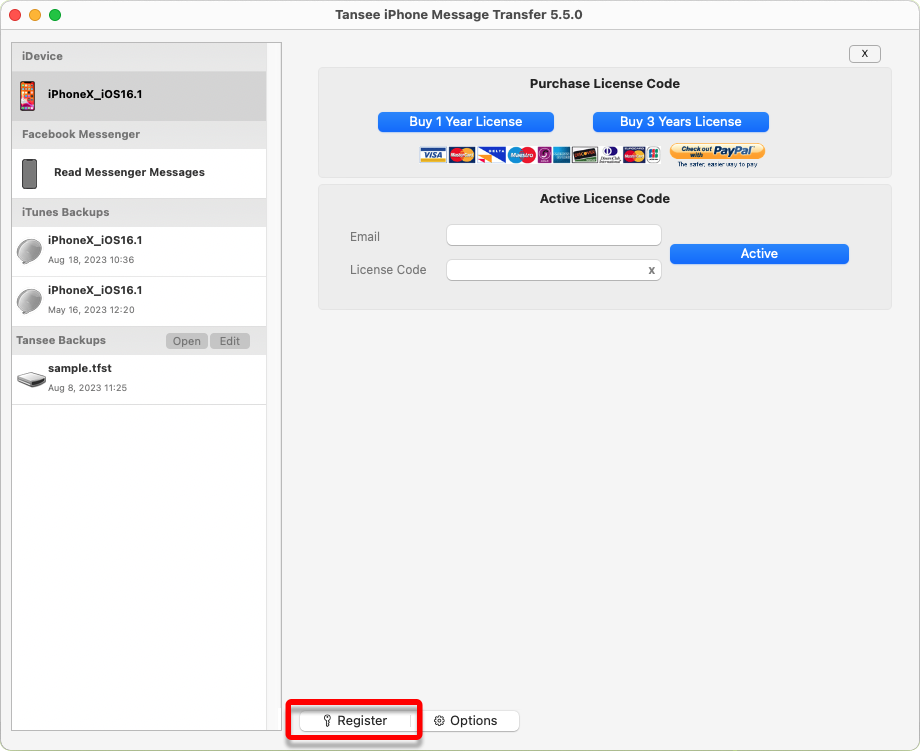iPhone에서 Mac으로 메시지를 전송하는 방법은 무엇입니까?
USB 케이블을 사용하여 iPhone, iPad 또는 iPod을 Mac에 연결하세요.
Tansee iPhone 메시지 전송이 인식되지 않는 경우 수행할 작업 내 iPhone이요?
앱이나 사진 수가 많으면 Tansee에서 데이터를 읽는 데 더 오랜 시간이 걸립니다.
Tansee iPhone 메시지 전송에서 계속 데이터를 읽는 경우 어떻게 해야 하나요?
메시지가 표시되면 암호를 사용하여 iOS 또는 iPadOS 기기의 잠금을 해제하세요. iOS 또는 iPadOS 기기에 이 컴퓨터를 신뢰하라는 메시지가 표시되면 '신뢰'를 탭하여 계속하세요.
앱이나 사진 수가 많으면 Tansee에서 데이터를 읽는 데 더 오랜 시간이 걸립니다.
Tansee iPhone 메시지 전송에서 계속 데이터를 읽는 경우 어떻게 해야 하나요?
메시지가 표시되면 암호를 사용하여 iOS 또는 iPadOS 기기의 잠금을 해제하세요. iOS 또는 iPadOS 기기에 이 컴퓨터를 신뢰하라는 메시지가 표시되면 '신뢰'를 탭하여 계속하세요.
어떤 문제가 발생했나요?
Tansee에 모든 메시지가 표시되면 화면 하단에 있는 '저장' 버튼을 클릭하세요.
모든 iPhone, iPad 또는 iPod 메시지를 TFST, TEXT, PDF 형식으로 Mac에 저장하도록 선택할 수 있습니다.
Tansee 연락처 목록에서 원하는 연락처를 선택하고 날짜별 메시지를 선택한 후 '저장'을 클릭하세요.
Tansee 연락처 목록에서 원하는 연락처를 선택하고 날짜별 메시지를 선택한 후 '저장'을 클릭하세요.